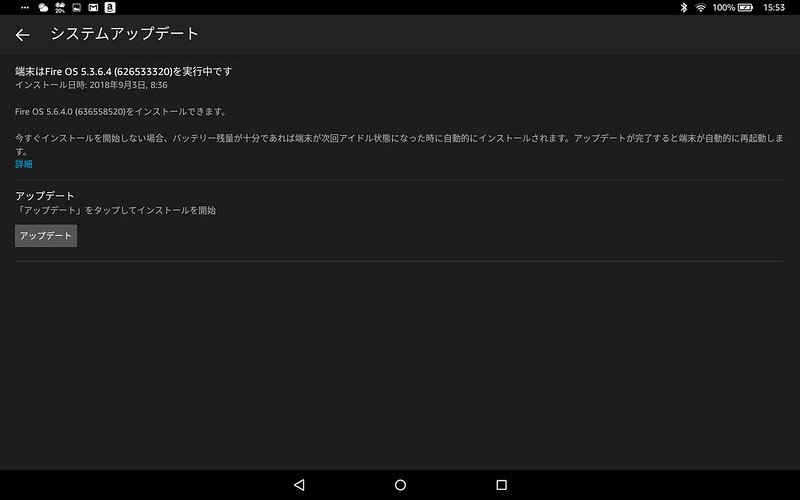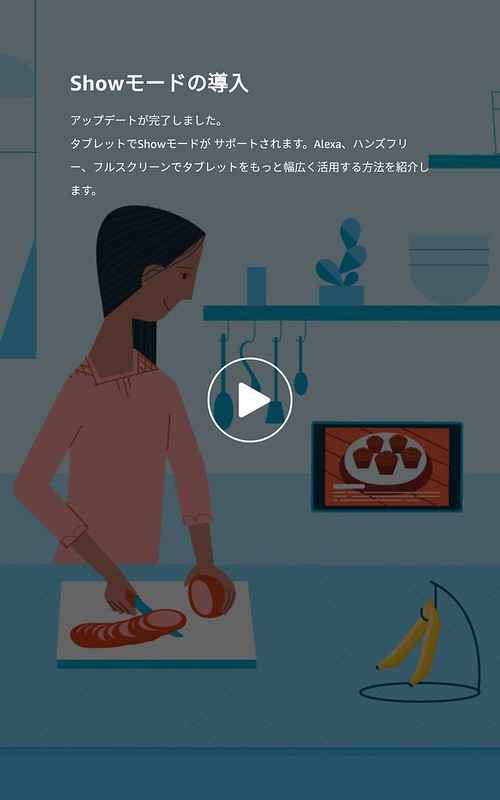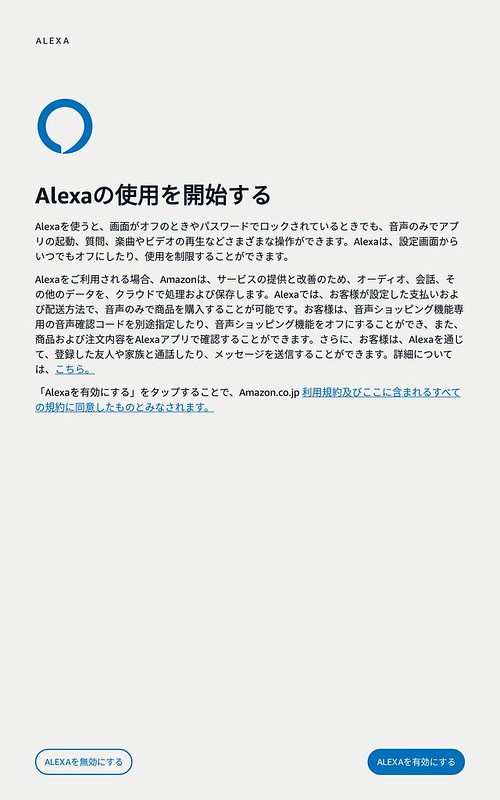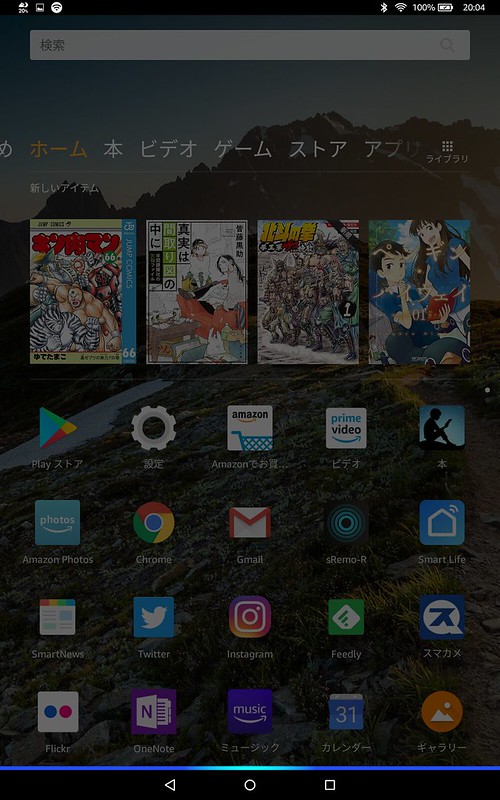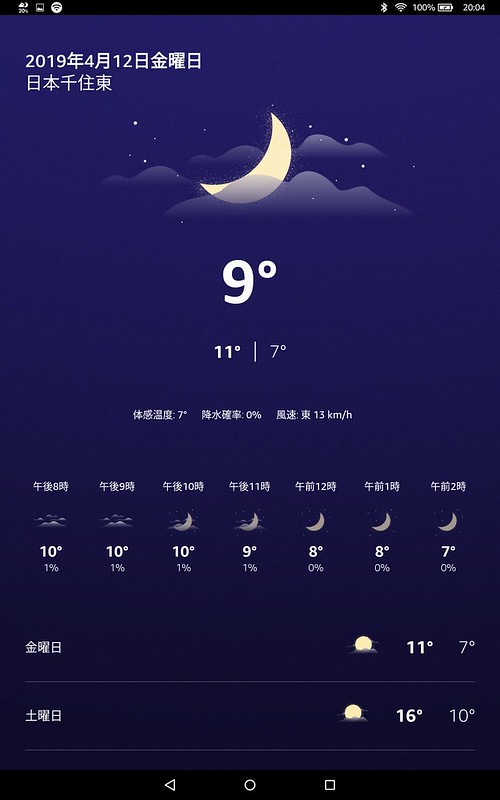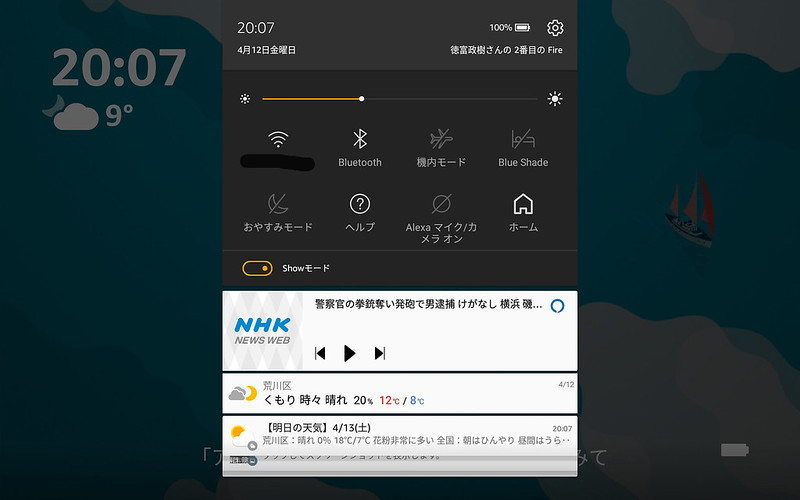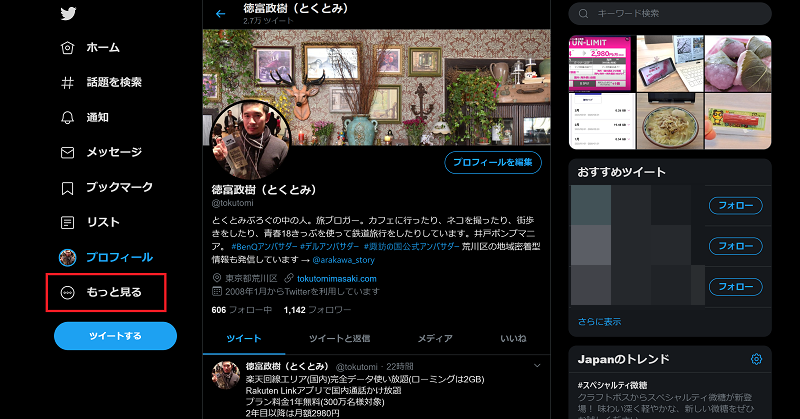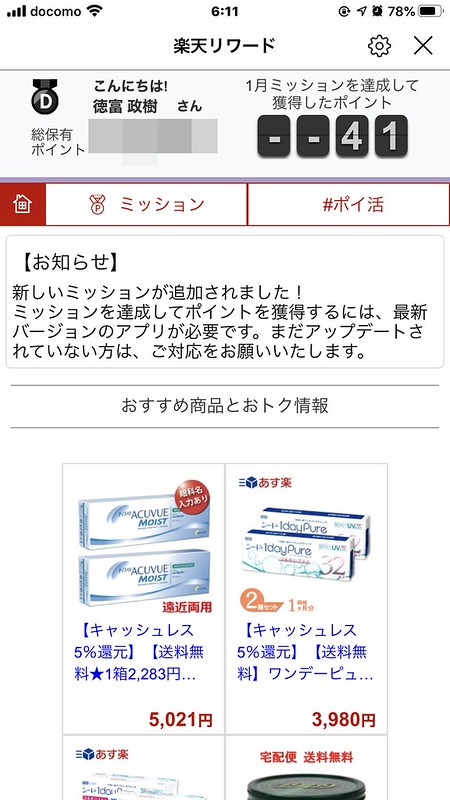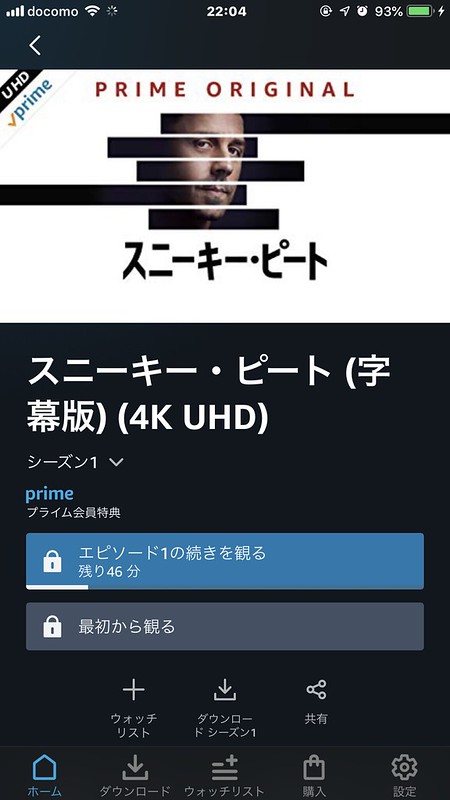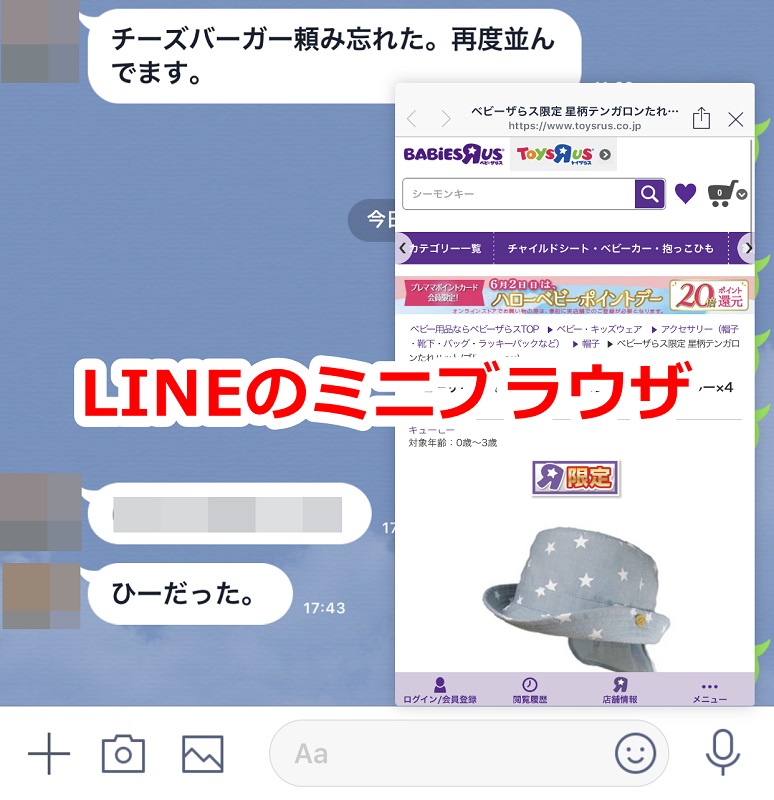2019年3月末からAmazon Fire HD 10でAmazon Alexa(アレクサ)が利用可能になるというアナウンスがありました。ただし、2017年9月に発売された端末をソフトウェアアップデートすると使えるようになるという条件付きです。
僕も実はAmazon Fire HD 10を持っています。2018年3月に購入した端末なので条件に合っています。その端末がようやくアップデートできたのでアレクサが利用できるようになりました。今回はアップデートの方法と、アップデート後のアレクサの設定及び使用方法について解説します。
 how
how
Amazon Fire HD 10のアップデート方法
Amazon Fire HD 10は2019年3月までの最新バージョンがFire OS 5.3.6.4でした。このバージョンではアレクサは利用できません。3月末からアップデートできるという話でしたが、誰もがすぐにできるものではなく、順次できるようになるということでした。つまり、いつアップデートが降ってくるのかわからないというものだったのですね。そこで僕は3月末から暇さえあればアップデートを試みていました。
設定→端末オプション→システムアップデート
この順序で進むとアップデートがあるか調べる場所があります。
そして本日(4月12日)、ようやくアップデートが来ました!
ここで「アップデート」をタップすると端末の電源が切れます。
自動的に再起動されますのでしばらく待ちましょう。
Fire端末の初期設定
アップデートが完了して再起動されると次の画面になります。
動画を再生するとアレクサの説明が始まります。これが終わるとアレクサを有効にするか無効にするか聞かれます。
ここは迷わず「有効にする」ですよね。
次に「このFireを子ども向けに設定しますか?」と聞かれます。
デフォルトでは「はい、子ども用プロフィールを作成します」です。我が家の子供はまだ1歳6ヶ月なので、この端末に触れることはありません。なので「後で」にして続行しました。
これで初期設定は完了です。
アレクサを使ってみよう!
次はアレクサの設定をしなくちゃいけないなと思ったのですが、実は特に新たな設定を追加しなくてもOKです。先程の初期設定さえ終わっていれば、もうアレクサは使えます。まあでも念のため設定を確認しておきましょうかね。
設定→Alexa
このように進むと次の画面になります。
・Alexa
ここは絶対にオンになっていないといけません。オフだと当然のことながらアレクサは使用できないので注意してください。
・ハンズフリーモード
ハンズフリーモードとは「ホームボタンを押さずにAlexaに話しかけることができ」るモードです。アレクサの利点は声だけで操作できることなので、わざわざホームボタンを押さないとアレクサが使えないのは効率が悪すぎます。ここもオンのままでいいでしょう。
・ロック画面のハンズフリーアクセス
端末がスリープ中でもアレクサを呼び出すことができるかという設定です。ここもオンでいいでしょう。
確認すべきは以上の3点です。デフォルトでは全てオンなので何も変更しないでOkです。
それでは実際にアレクサに質問してみることにしましょう。「アレクサ、明日の天気は?」と聞いてみました。すると、画面の下が青く光りました。
これがアレクサが起動した印です。その後アレクサが音声で天気の情報をお知らせしてくれました。さらに、端末の画面も天気予報へと変わりました。
スピーカー機能しかないAmazon Echoでは音声のみのお知らせですが、ディスプレイがあるFire HD 10はビジュアルでも示してくれるのですね。
我が家にはリビングと寝室にAmazon Echoがあります。このFire HD 10は僕の作業部屋に置かれているものなので、これが3台目のアレクサということになりますね。作業用BGMはアレクサにお願いすればよくなったのはすごく嬉しいです。また、我が家のリビングにある家電はスマートホームに組み込まれています。テレビ、エアコン、電気がアレクサでの操作が可能にしてあるので、Fire HD 10でもそれらのコントロールができるようになりました。
Fire HD 10でShowモードを使う!
Amazon Echoとは異なり、Fire HD 10ではShowモードを使うことができます。ディスプレイ付きのEcho Showで搭載されている機能ですね。それがFire HD 10でも使えます。こちらはワンアクションだけ手間がかかります。最初に紹介する方法は、「アレクサ、ショーモードをつけて」です。ただし、これはスリープ状態でないときに有効な手法です。スリープ中だとShowモードは起動しません。
次は手動でのやり方です。画面の上部から下に向かってスワイプしてください。この画面が出てきます。
デフォルトではShowモードがオフになっています。これをオンにしてください。
するとShowモードが起動します。
ここで「アレクサ、今日のニュースは?」と話しかけると、ニュース動画が流れます。
なかなか面白いですね。明日の予定を聞くと、読み上げてくれるだけでなく予定をリストにして表示してくれます。
ちなみに、Showモードを解除するのは、オンにしたときと逆の手順ですね。つまり、画面を上から下にスワイプして、Showモードをオフにします。
まとめ
待ちに待ったFire HD 10のアップデートができまして、アレクサに対応させることができました。リビングと寝室にあるAmzon Echoでその圧倒的便利さは体感してきましたので、今後は僕の作業部屋でもアレクサに色々なことをやってもらおうと思っています。もちろん普通のタブレットとしても使用可能なので、Fire HD 10は1台で2度美味しい端末になりました。ますますお勧め度がアップしましたよ。
既に購入済みの方は上記のアップデートを試してみてください。これから購入される方は既にアレクサが搭載済みで出荷されます。
Amazon | Fire HD 10 – 迫力の大画面10.1インチタブレット